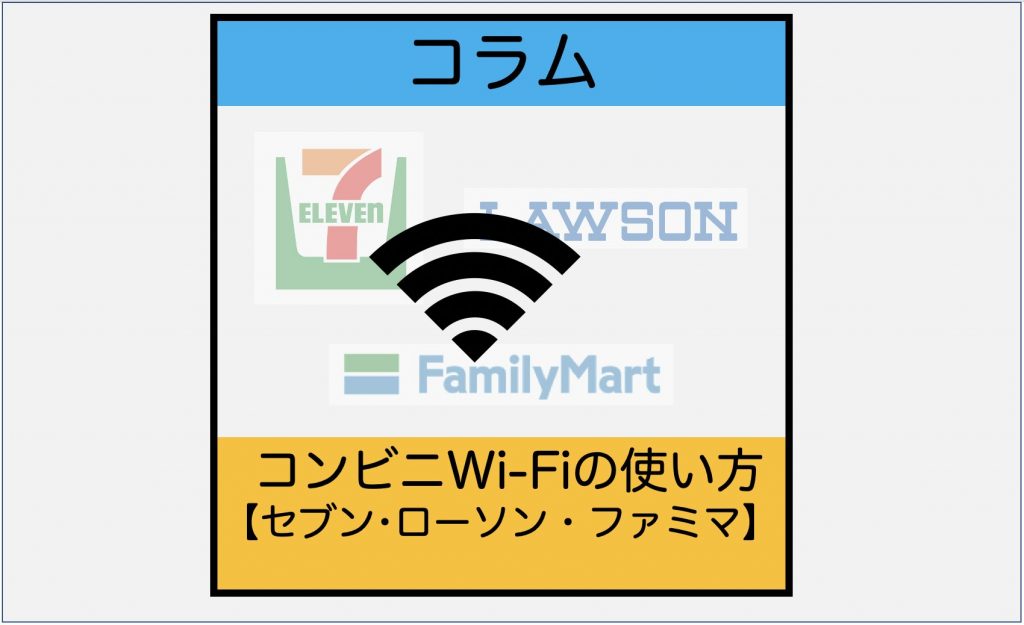
今回はコンビニエンスストアが提供しているフリーWi−Fiサービスの利用手順について、解説していきます。
記事内に出てくる「セブンスポット」は2022年3月31日廃止される予定となっていますので、ご注意ください。
【コンビニWi-Fiとは?】
コンビニWi-Fiとは正しい名称ではありません。
正しくはコンビニで利用ができるフリーWi−Fiのことを指します。
フリーWi-Fiは接続操作を行い、所定の操作や手続きを行うことで、インターネットを無料で利用できるサービスです。
携帯通信会社との契約で定められている月間通信量を消費しないことや、Wi-Fiに対応する機器であれば無償で締結できる契約のみで利用できることが特徴です。
【なぜコンビニはフリーWi-Fiを提供しているのか?】
コンビニエンスストア各社では「顧客の囲い込み」・「アクセス履歴などから
ビックデータ収集」・「災害時のインフラ提供」を目的としてフリーWi-Fiを提供しています。
【費用】
フリーWi-Fiですので利用には費用はかからず、接続することでインターネットを利用することができます。
【必要なもの】
・スマートフォン
・メールアドレス
※もし、メールアドレスを持っていない場合は、この記事の【メールアドレスを持っていない場合の手順】を参照ください。
【各社比較表】
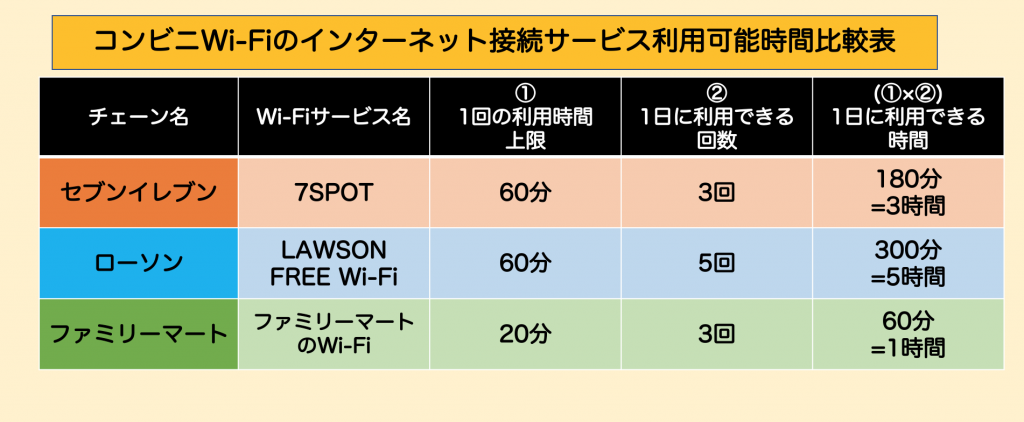
【Wi−Fi設定画面を表示する手順】
■iPhone(iOS)
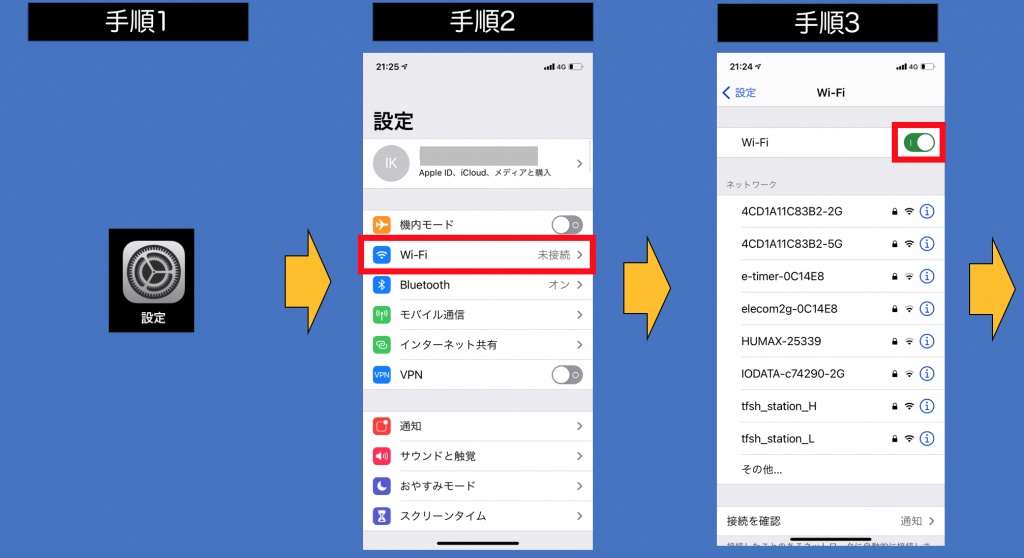
■Android
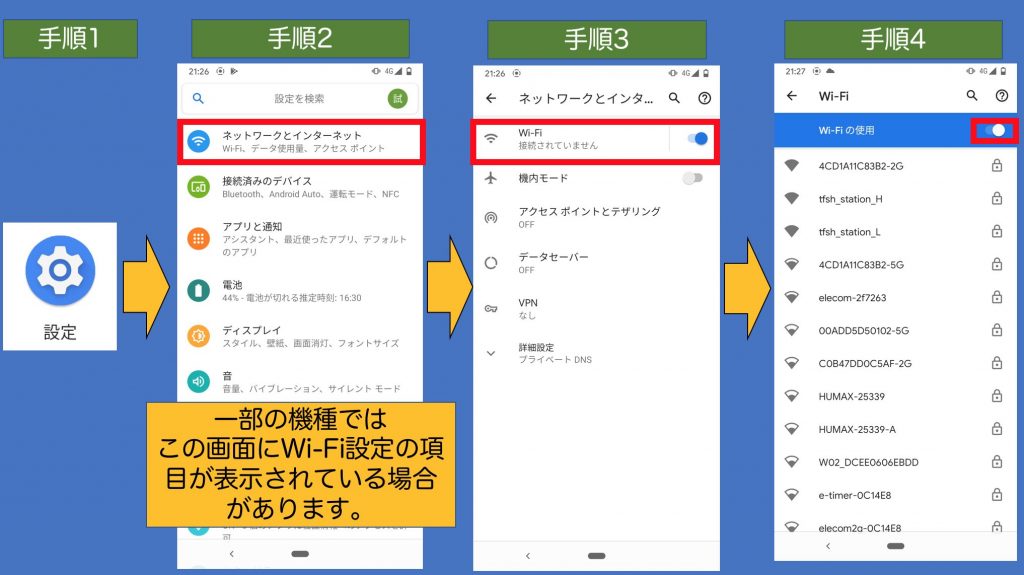
【セブンスポット(セブンイレブン)を利用する場合の手順】
「セブンスポット」は2022年3月31日廃止される予定となっています。
■初回登録
手順1:
Wi-Fiの設定画面より「7SPOT」を選択して接続します。
手順2:
ブラウザ(WEBページを閲覧するソフト)を開きます。
手順3:
セブンスポットの認証ページが開きます。
利用規約を読んだあと、「同意事項」にチェックを入れて、「インターネットはこちら」をタッチ・クリックします。
※認証ページに移動しない場合は、「http://」から始まる任意のURLを入力すると認証ページが表示されます。
(例)https://spdic.biz など
詳しい図解はこの記事の【認証ページが表示されない場合の手順】の項に記載しています。
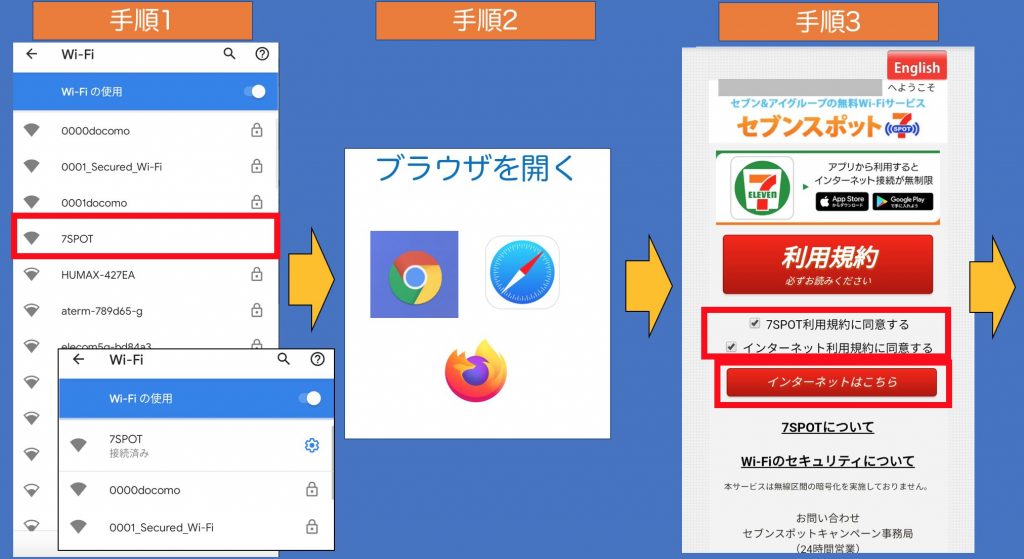
手順4:
「7SPOT会員の新規登録はこちら」をタッチ・クリックします。
手順5:
「メールアドレス」・「設定したいパスワード」を入力します。
入力後、「確認画面へ」をタッチ・クリックします。
※メールアドレスを持っていない場合は、適当なメールアドレスを入力しても一時的にインターネットの利用が可能です。
詳しくはこの記事の【メールアドレスを持っていない場合の手順】をご覧ください。
手順6:
入力した内容を確認し、「利用規約に同意して登録する」をタッチ・クリックします。
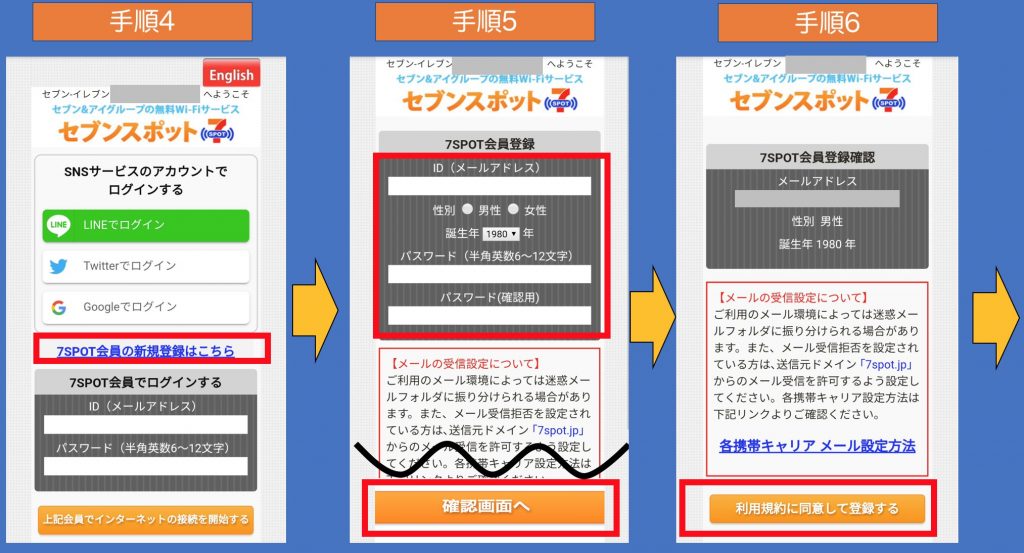
手順7:
「7SPOTトップに戻る」をタッチ・クリックします。
手順8:
「同意事項」にチェックを入れて、「インターネットの接続を開始する」をタッチ・クリックします。
手順9:
「インターネットへ」をタッチします。
※この操作にて仮会員登録中であってもインターネットに接続できます。
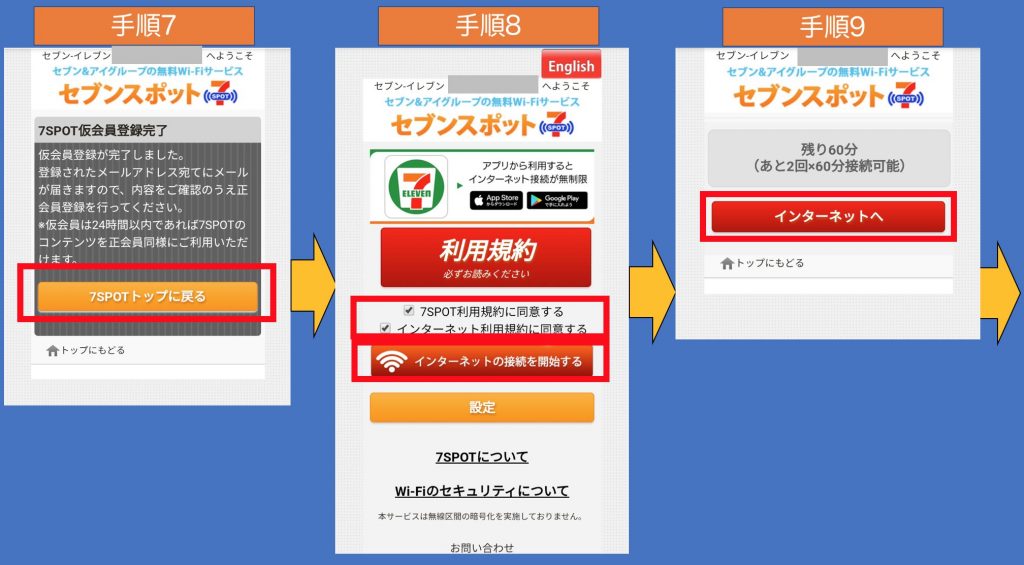
手順10:
7SPOT運営元事業者からメールが配信されます。
メール内のURLをクリックします。
手順11:
「サービスを開始する」をタッチします。
※これにて初回登録行程は完了です。
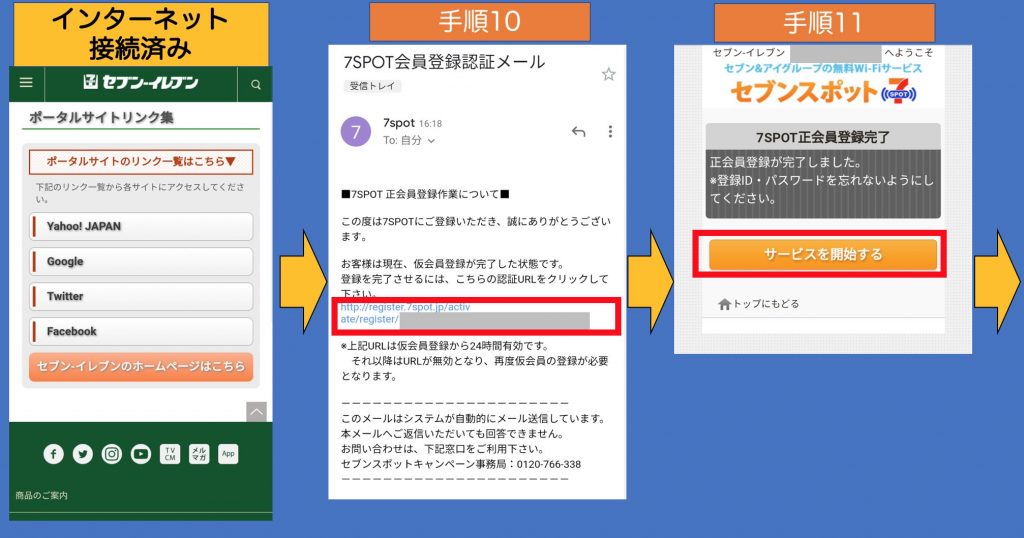
■2回目以降に利用する場合
再接続時にログインを求められた場合の手順を示します。
手順1:
7SPOTに登録したIDとパスワードを入力します。
入力後、「上記会員でインターネットの接続を開始する」をタッチ・クリックします。
手順2:
「インターネットへ」をタッチします。
※この手順にてインターネットへ接続できます。
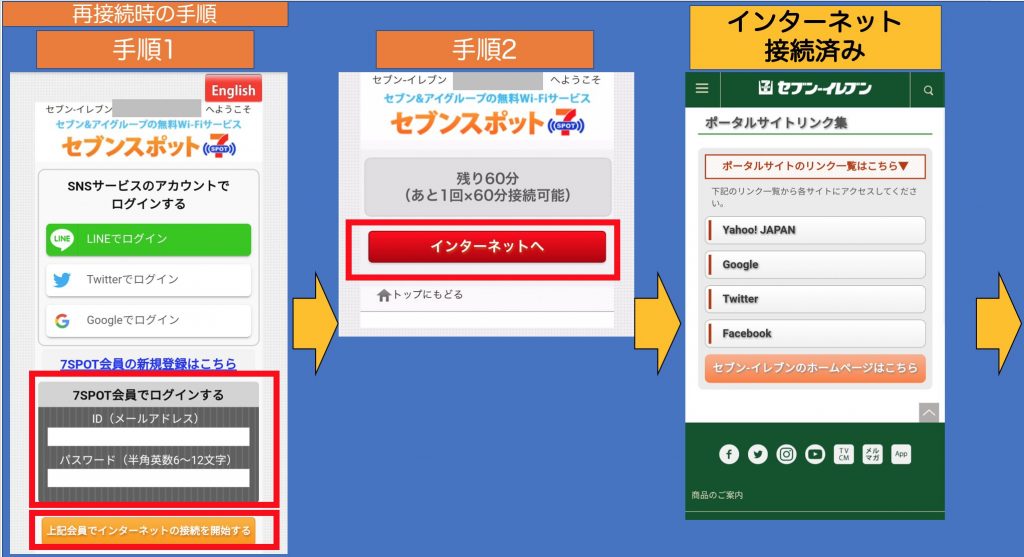
【LAWSON Free Wi-Fi(ローソン)を利用する場合の手順】
■初回登録
手順1:
Wi-Fiの設定画面より「LAWSON_Free_Wi-Fi」を選択して接続します。
会員登録画面に自動的に遷移する場合があります。
※自動的に遷移しない場合は、ブラウザを開き「http://」から始まる任意のURLを入力すると会員登録画面が表示されます。
※「インターネット未接続のWi-Fi」に接続するか問われる場合がありますが、そのまま「接続」してください。
手順2:
「インターネットに接続する」をタッチします。
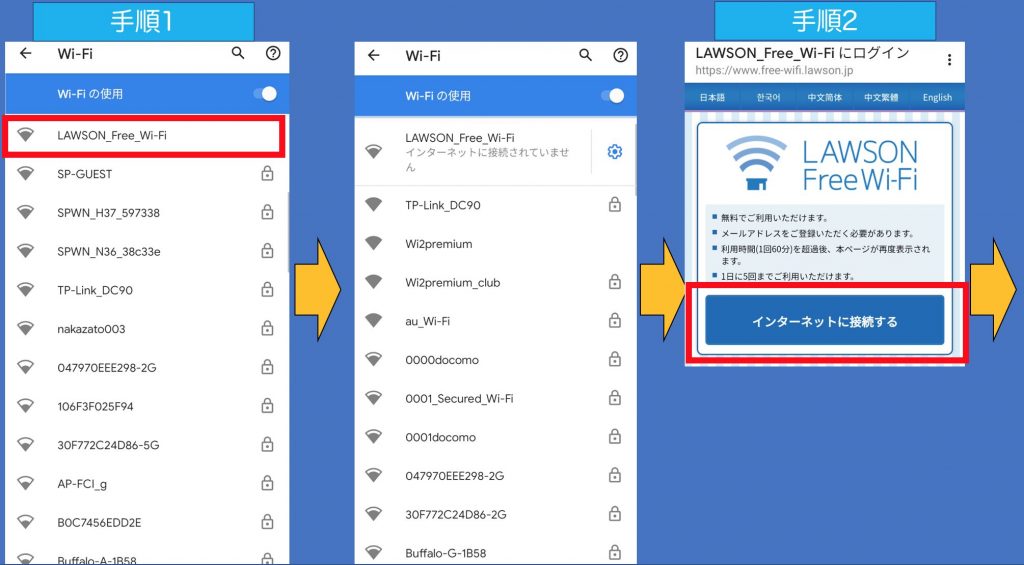
手順3:
「メールアドレス」を入力します。
「利用規約に同意」にチェックを入れます。
これらが完了したら「登録」をタッチ・クリックします。
※メールアドレスを持っていない場合は、適当なメールアドレスを入力しても一時的にインターネットの利用が可能です。
詳しくはこの記事の【メールアドレスを持っていない場合の手順】をご覧ください。
手順4:
「規約」や「注意事項」を確認し、「同意する」をタッチ・クリックします。
※この操作にて仮会員登録中であってもインターネットに接続できます。
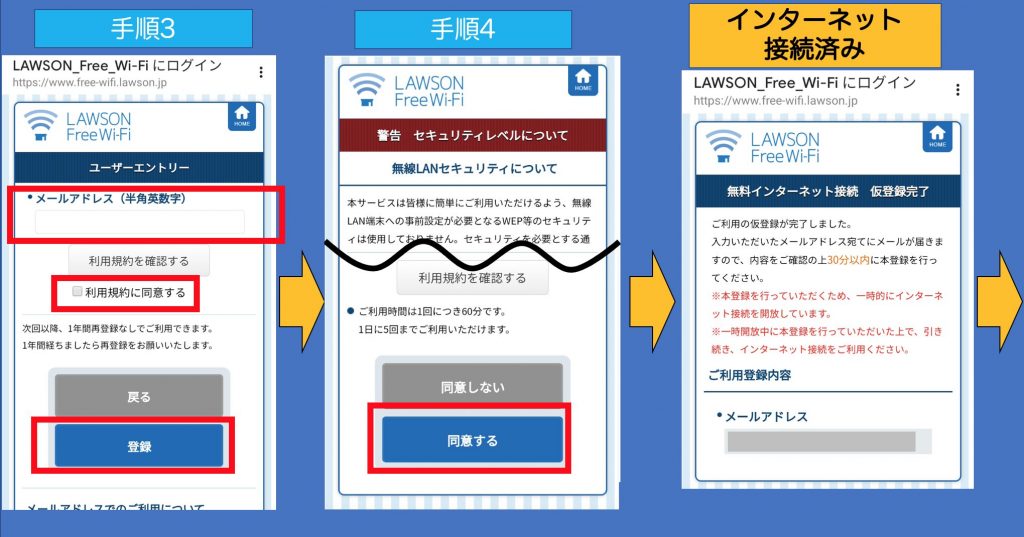
手順5:
ローソンWi-Fi運営元事業者からメールが配信されます。
メール内のURLをクリックします。
(完)
クリック後、「無料インターネット接続 本登録完了」の画面が表示されます。
※これにて初回登録行程は完了です。
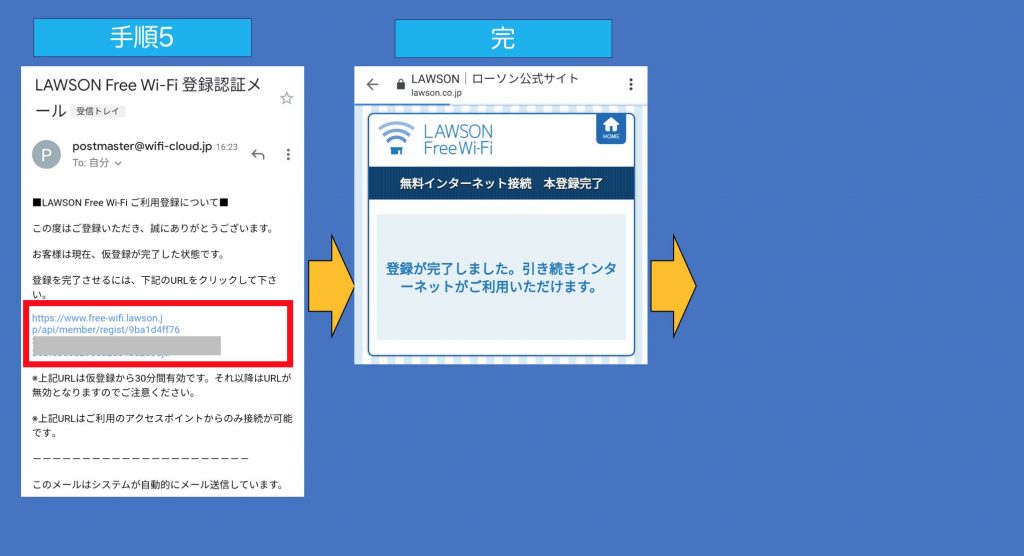
■2回目以降に利用する場合
前項の「■初回登録」を行った端末であれば、「LAWSON_Free_Wi-Fi」に接続するのみで、インターネット接続サービスを利用することができます。
なお、利用時間の超過などの理由で次のような画面が表示されることがあります。
その場合は、「インターネット接続に接続する」をタッチ・クリックすることで、インターネット接続サービスを利用することができます。
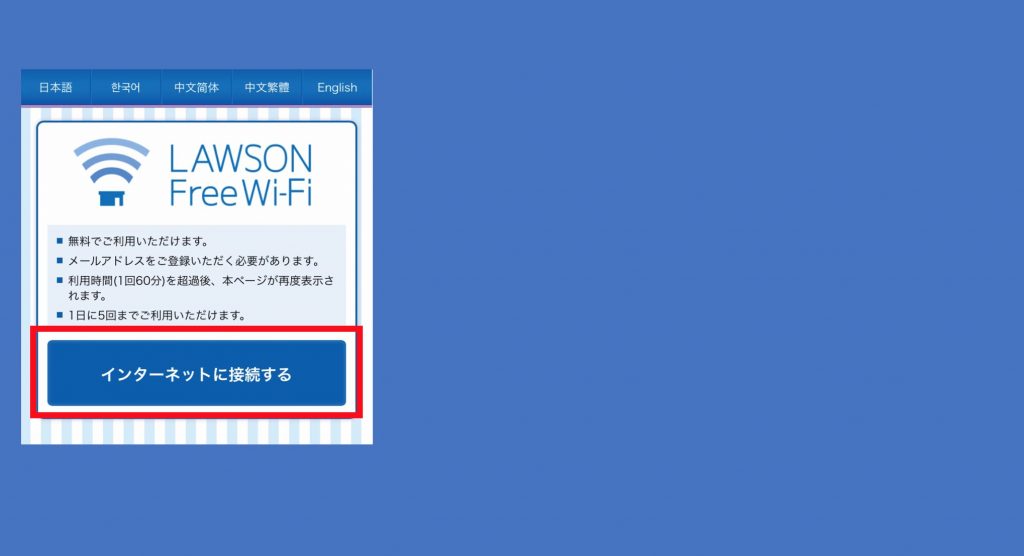
※登録済みの端末であれば、メールアドレスなどの入力は求められません。
これは「初回登録」の際に、スマートフォンやパソコン等(端末)に割り当てられている不変な識別番号(MACアドレス)を記録していることにより、登録済み端末・未登録端末の区別を行っていることによります。
登録済み端末であれば1年間は特別な操作なく、インターネット接続サービスを利用することができます。
【Famima Wi-Fi(ファミリーマート)を利用する場合の手順】
■初回登録
手順1:
Wi-Fiの設定画面より「Famima Wi-Fi」を選択して接続します。
手順2:
ブラウザ(WEBページを閲覧するソフト)を開きます。
手順3:
「ファミリーマートのWi-Fi」の認証ページが開きます。
利用規約を読んだあと、「同意する」にチェックを入れて、「OK」をタッチ・クリックします。
※認証ページに移動しない場合は、「http://」から始まる任意のURLを入力すると認証ページが表示されます。
(例)https://spdic.biz など
詳しい図解はこの記事の【認証ページが表示されない場合の手順】の項に記載しています。
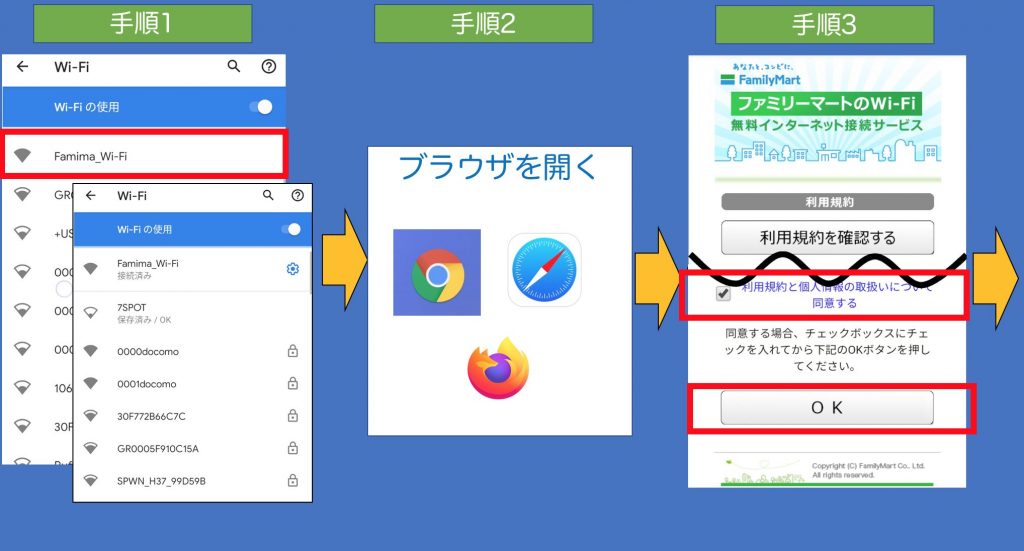
手順4:
「インターネットを利用する」をタッチします。
手順5:
利用規約を読み、「同意する」にチェックを入れます。
その後、「OK」をタッチ・クリックします。
手順6:
「メールアドレス」・「設定したいパスワード」を入力します。
入力後、「確認画面へ」をタッチ・クリックします。
※メールアドレスを持っていない場合は、適当なメールアドレスを入力しても一時的にインターネットの利用が可能です。
詳しくはこの記事の【メールアドレスを持っていない場合の手順】をご覧ください。
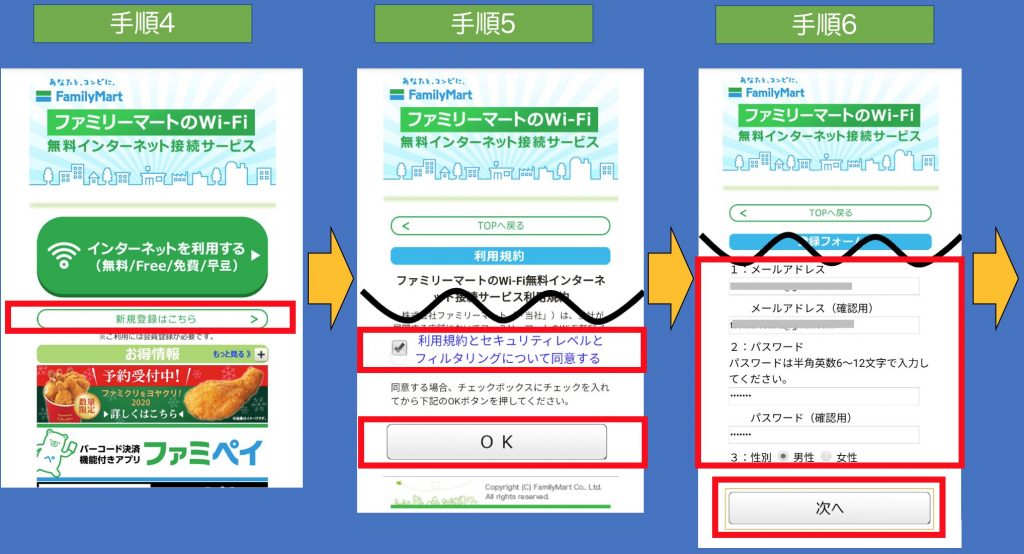
手順7:
入力した内容を確認し、「送信」をタッチ・クリックします。
手順8:
「無料Wi-Fiの利用開始」をタッチ・クリックします。
手順9:
「同意する」にチェックを入れ、「OK」をタッチ・クリックします。
※この操作にて仮会員登録中であってもインターネットに接続できます。
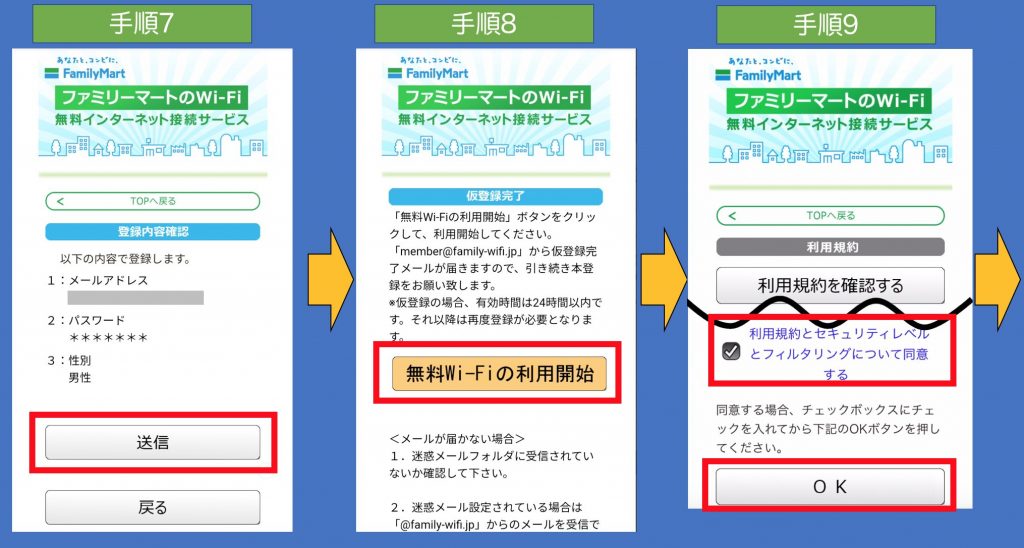
手順10:
「ファミリーマートのWi-Fi」運営元事業者からメールが配信されます。
メール内のURLをクリックします。
(完)
クリック後、「無料インターネット接続 本登録完了」の画面が表示されます。
※これにて初回登録行程は完了です。
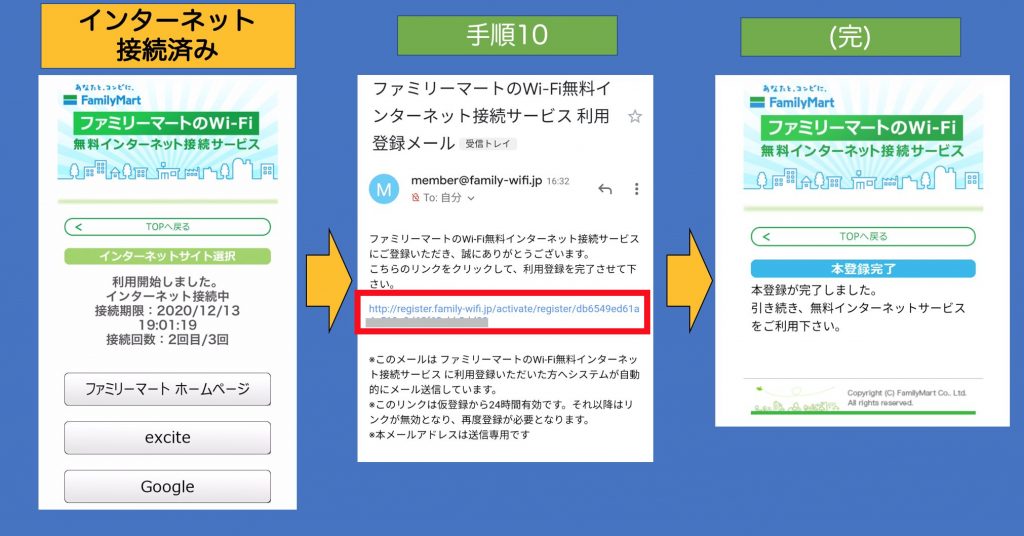
■2回目以降に利用する場合
手順1:
「同意する」にチェックを入れて、「OK」をタッチ・クリックします。
手順2:
「インターネットを利用する」をタッチ・クリックします。
手順3:
「ファミリーマートのWi-Fi」に登録したメールアドレスとパスワードを入力します。
入力後、「OK」をタッチ・クリックします。
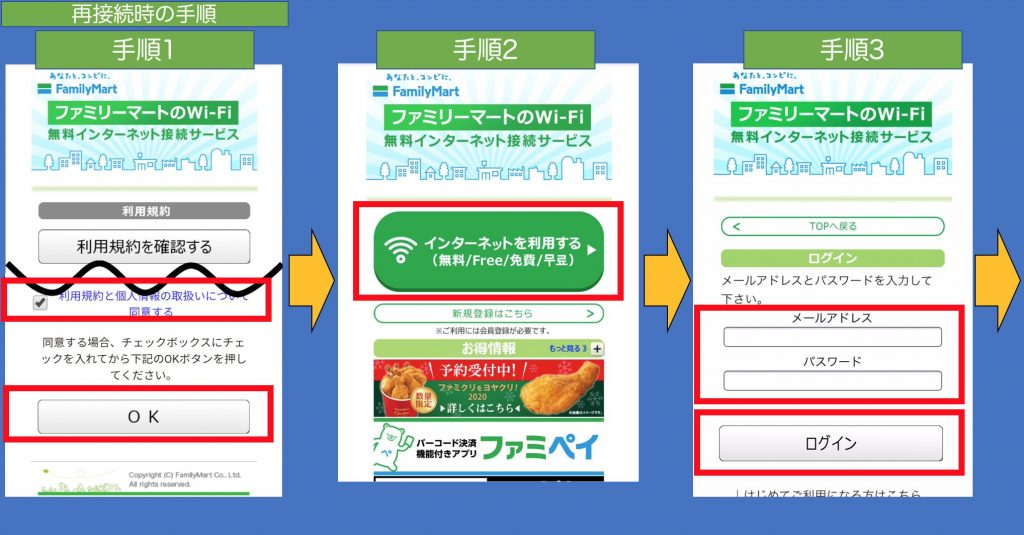
手順4:
「同意する」にチェックを入れて、「OK」をタッチ・クリックします。
※この操作を行うことで、インターネット接続サービスが開始されます。
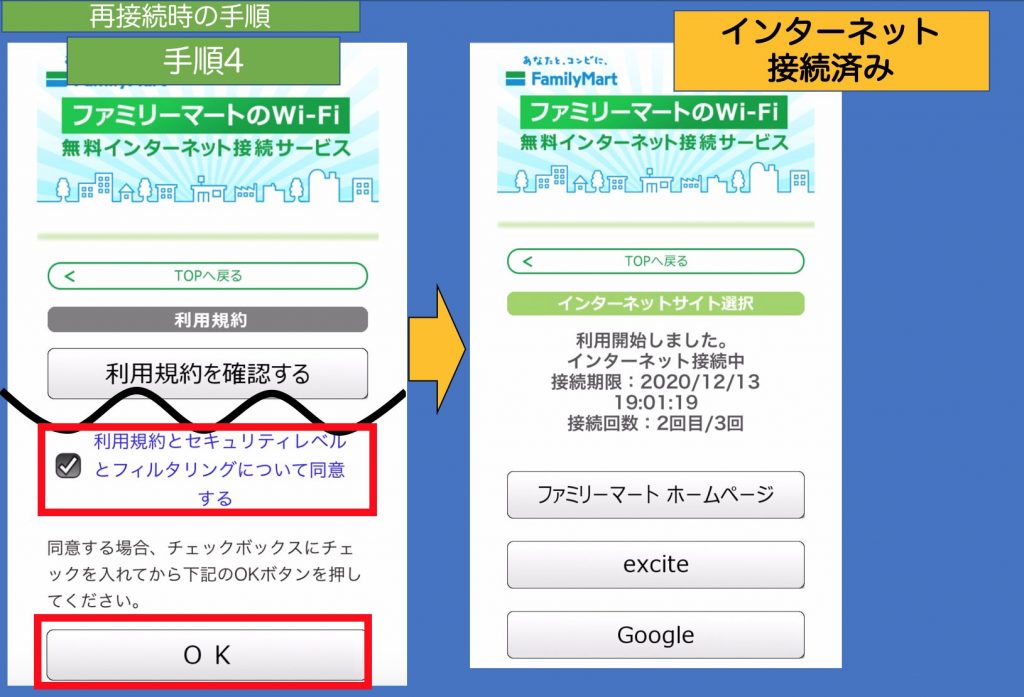
【認証ページが表示されない場合の手順】
次の画面例のように、「エラー表示が出る」場合や、「認証画面が表示されず、WEBページが通常通り表示される」際に認証ページを表示させる方法を示します。
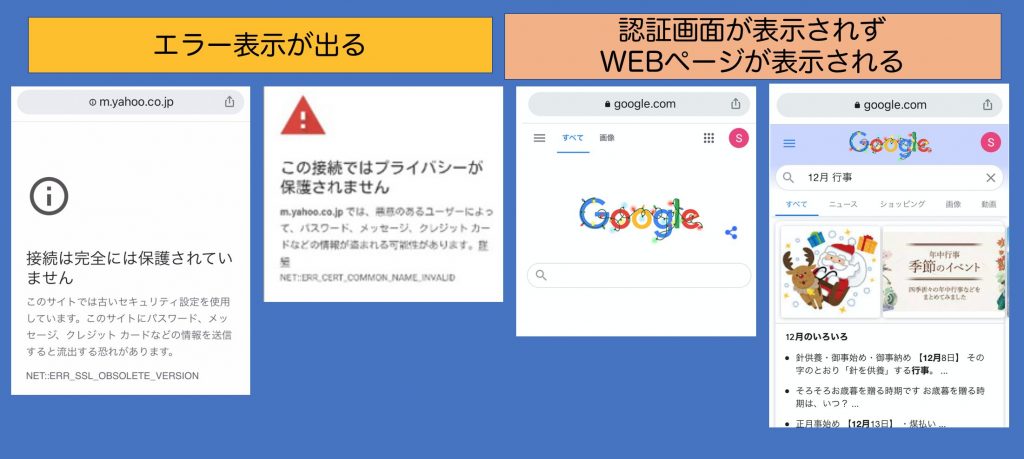
手順1:
ブラウザ(WEBページを閲覧するソフト)を開きます。
手順2:
「http://」から始まる任意のURLを入力し、ページを開きます。
(例)https://spdic.biz など
詳しい図解はこの記事の【認証ページが表示されない場合の手順】の項に記載しています。
手順3:
「手順2」までの操作を行うと、フリーWi-Fiの認証ページに自動的に移動します。
利用登録・ログインなどの操作を行ってください。
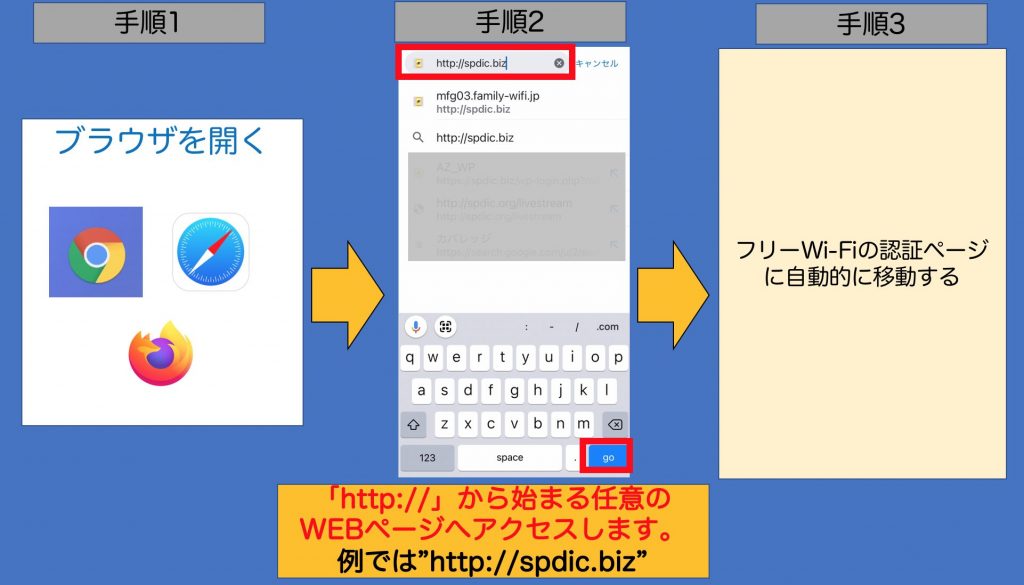
【メールアドレスを持っていない場合の手順】
メールアドレスを持っていない場合でも、一時的ではありますが、コンビニWi-Fiのインターネット接続サービスを利用することができます。
メールアドレスを持っていない場合は、適当なメールアドレス(example@domain.comなど)を入力することで、仮会員登録が完了し、インターネット接続サービスが利用できます。
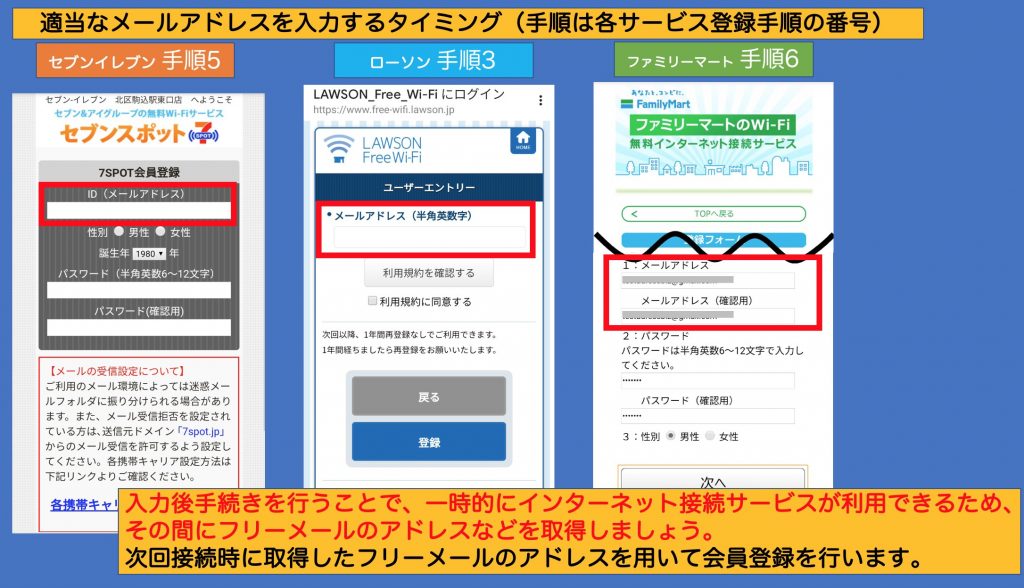
一時的にインターネット接続サービスを利用できる間に、フリーメールなどのアカウントを作成します。
(推奨はGmailやOutlook.com =SMS認証が原則不要であるため。)
その後、改めて認証を求められた際に、作成したメールアドレスを利用して会員登録作業を行いましょう。
【参考情報】
一部のWEBページにはフリーWi-Fiの会員認証を行わなくとも利用可能です。
主に「https://〜」から始まる多くのWEBページは接続可能となっています。
(セブンスポット・ファミマWi-Fi)
ローソンWi-FiはMACアドレスで端末認証を行うため、再接続時にメールアドレスやパスワードの入力は不要です。
(ローソンWi-Fi)
【おわりに】
以上、大手コンビニエンスストが提供しているフリーWi-Fi(インターネット接続サービス)の利用手順となります。
通信容量を節約したいときや、何らかの理由で携帯通信回線が使えない(障害・料金未納など)際に、通信手段を確保する手段として、覚えておくことが良いと思います。
お読みいただき、誠にありがとうございました。


